Diferencia entre revisiones de «Caja»
De Documentación
| Línea 39: | Línea 39: | ||
| − | == | + | === Registrar ingresos en las tiendas === |
| − | * | + | * Seleccione la tienda a la cual desea registrar el valor de sus ingresos y luego digite el valor en la sección "Ingresos" según el tipo de ingreso ya sea en Efectivo o en Vales, al final se podrá observar la sumatoria entre el valor en efectivo y los vales |
<html> | <html> | ||
| − | <img src="https://s3.amazonaws.com/archivos.vpsnotas.com/Manuales/Cafeteria/ | + | <img src="https://s3.amazonaws.com/archivos.vpsnotas.com/Manuales/Cafeteria/caja_crear4.png" /> |
</html> | </html> | ||
| − | * | + | === Registrar egresos en las tiendas === |
| + | |||
| + | * Seleccione la tienda a la cual desea registrar el valor de sus egresos y luego digite el valor en el campo "Egresos", luego escriba y seleccione el nombre del proveedor el cual debe estar registrado en la aplicación, si desea agregar una descripción al egreso para futuras consultas digítela en el campo "Descripción" y por último haga click en "Agregar". Podrá observar que a medida que se van registrando los ingresos y egresos, se van calculando los totales de la tienda en el resumen de la parte superior. | ||
<html> | <html> | ||
| − | <img src="https://s3.amazonaws.com/archivos.vpsnotas.com/Manuales/Cafeteria/ | + | <img src="https://s3.amazonaws.com/archivos.vpsnotas.com/Manuales/Cafeteria/caja_crear5.png" /> |
</html> | </html> | ||
Revisión del 12:25 8 oct 2015
Contenido
Consultar la lista de cierres de caja
- Desde el menú principal haga click en el botón "Caja" o simplemente haga click en el botón ubicado en el menú superior
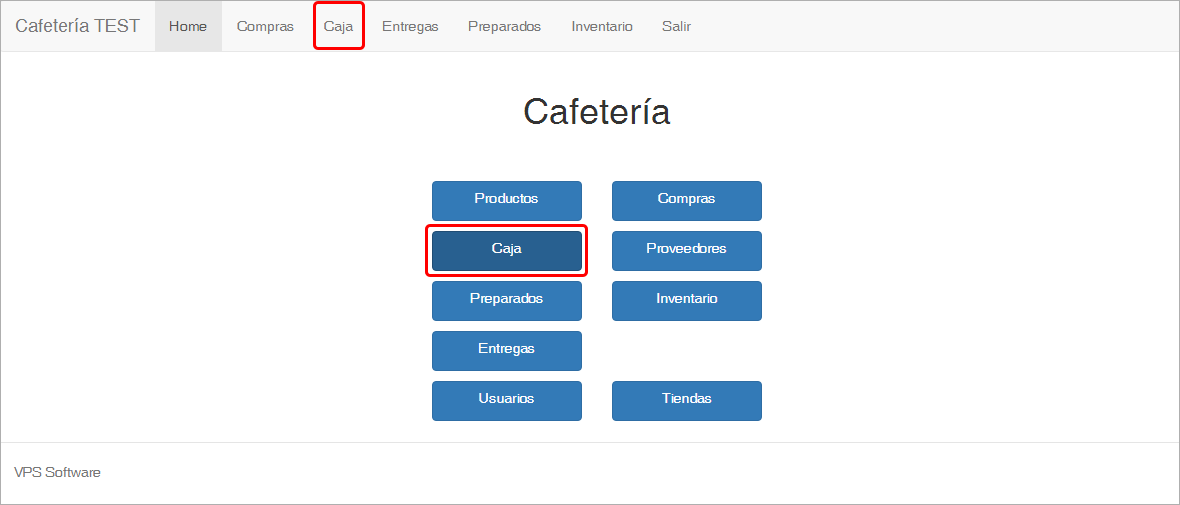
- Se cargará la lista de cierres de caja en la cual podrá filtrar a partir de un rango de fechas y/o el tipo de caja, consultar las estadísticas de Ingresos y Egresos, crear y editar el cierre de caja del día y conocer los valores más significativos en los cierres como el Saldo del Día el cual se mostrará en rojo en caso de que éste sea negativo.
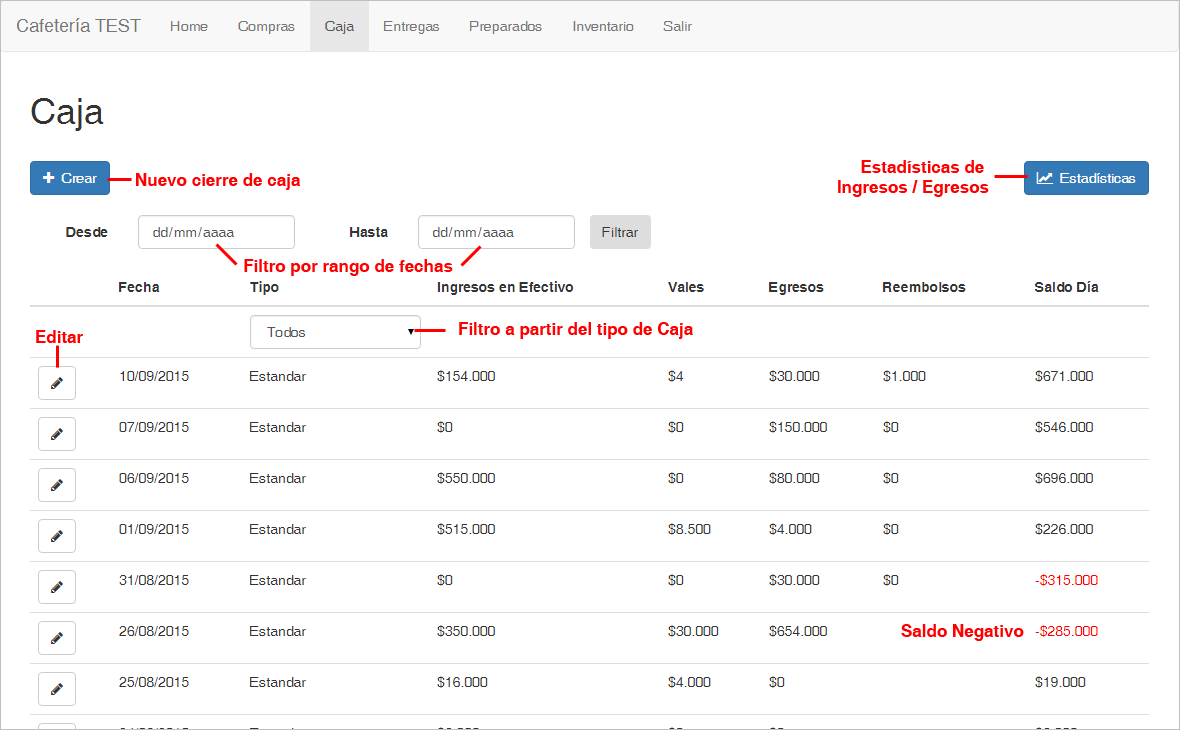
Agregar un nuevo cierre de caja
- Desde la lista haga click en el botón "Crear"
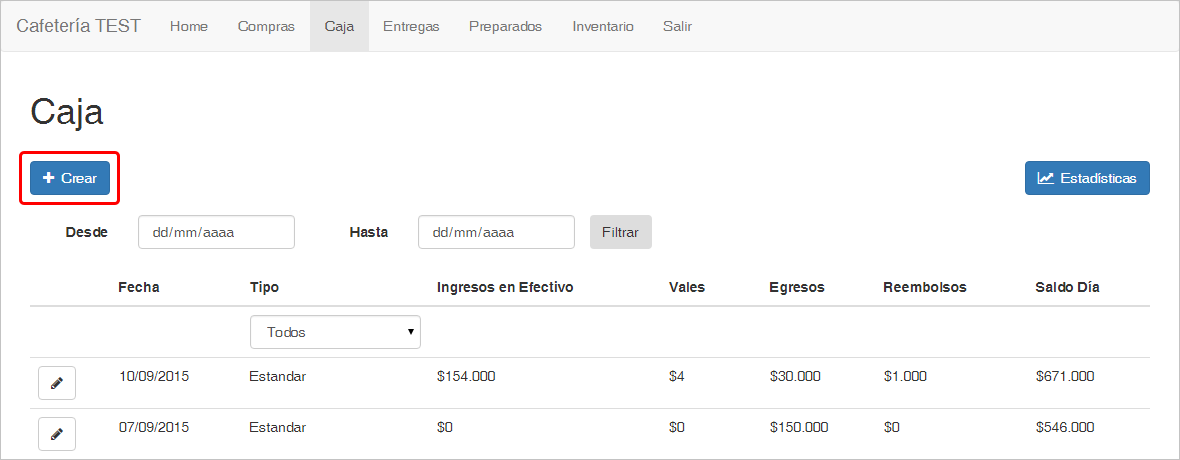
- Seleccione la fecha del cierre de caja que desea registrar y el tipo (si existe más de uno)
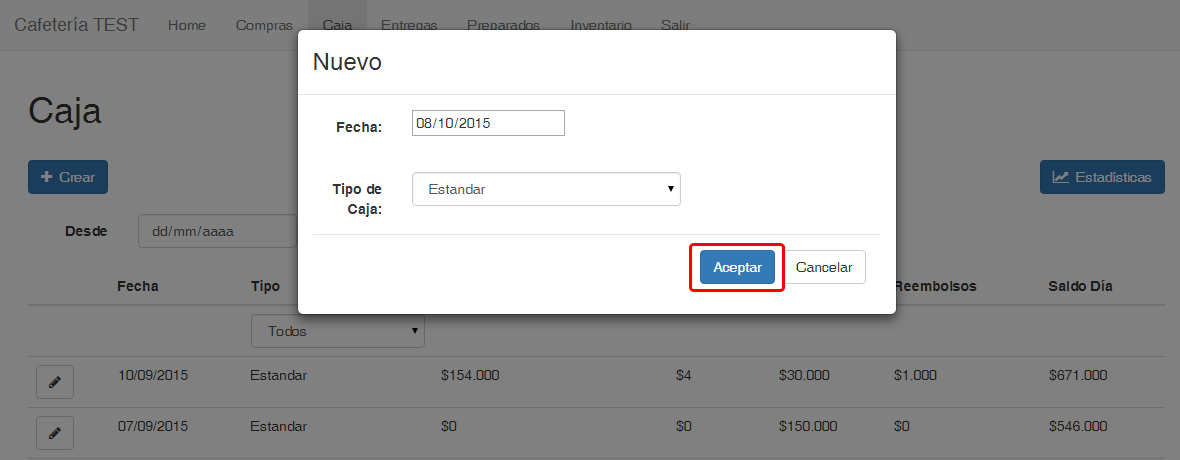
- Se mostrará el formulario de registro de caja, inicialmente contará con los valores totales de la caja del día, podrá ver y editar el valor del saldo de la caja anterior a la que se está registrando y conocer el saldo actual en efectivo a partir de los ingresos y egresos registrados.
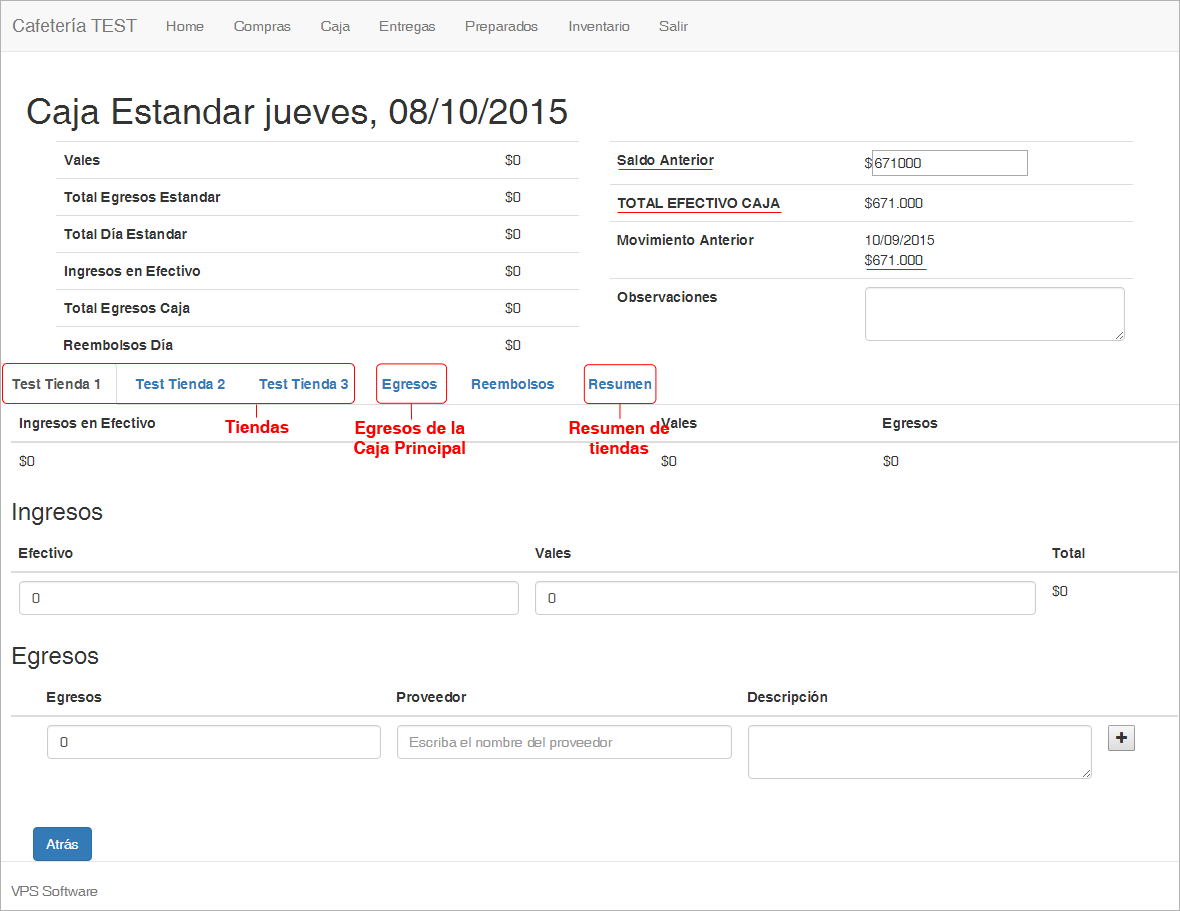
Registrar ingresos en las tiendas
- Seleccione la tienda a la cual desea registrar el valor de sus ingresos y luego digite el valor en la sección "Ingresos" según el tipo de ingreso ya sea en Efectivo o en Vales, al final se podrá observar la sumatoria entre el valor en efectivo y los vales
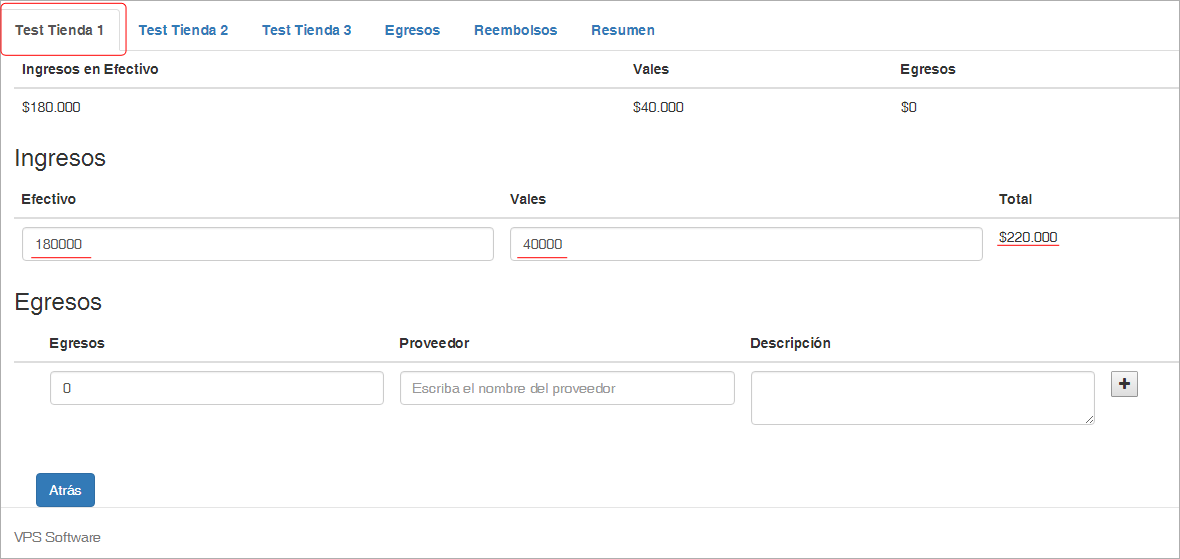
Registrar egresos en las tiendas
- Seleccione la tienda a la cual desea registrar el valor de sus egresos y luego digite el valor en el campo "Egresos", luego escriba y seleccione el nombre del proveedor el cual debe estar registrado en la aplicación, si desea agregar una descripción al egreso para futuras consultas digítela en el campo "Descripción" y por último haga click en "Agregar". Podrá observar que a medida que se van registrando los ingresos y egresos, se van calculando los totales de la tienda en el resumen de la parte superior.
